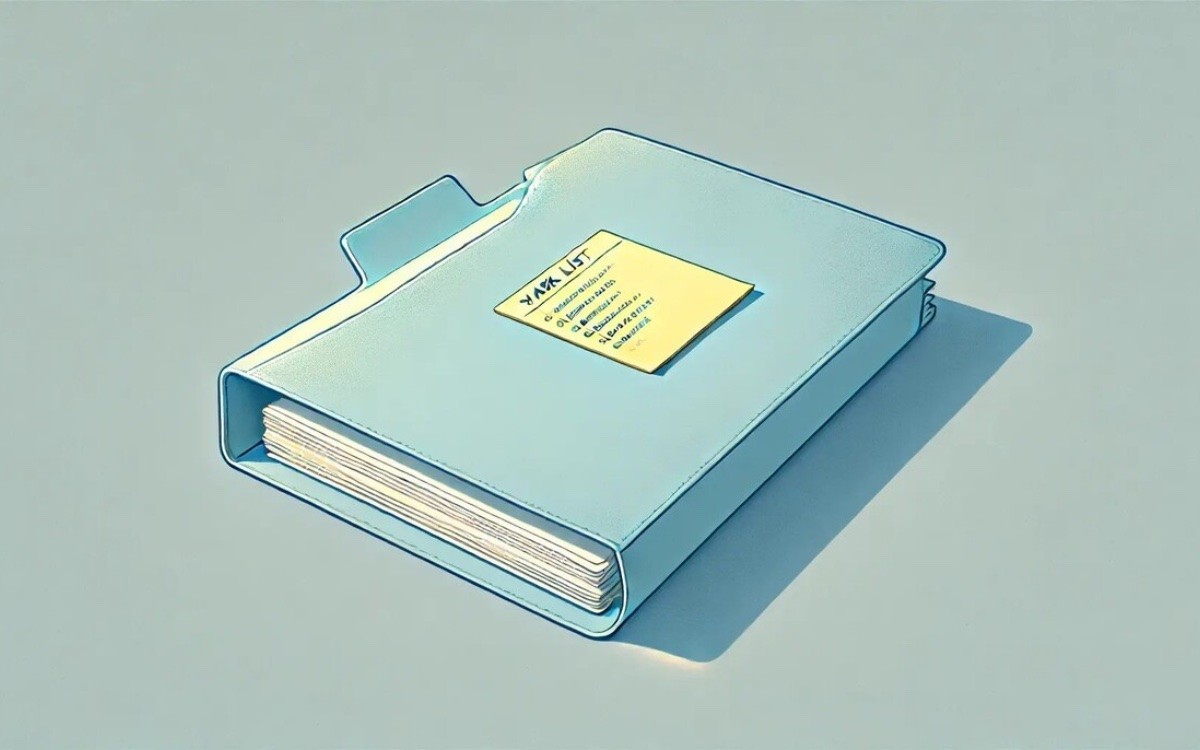唐纳德·诺曼对交互界面的批评,如今听来依旧令人耳目一新:界面始终是界面,我只想看到任务,而不是挡道的界面。诚然,这有反麦克卢汉式呼喊的嫌疑1,可一旦放诸任务管理,听来便如雷贯耳——传统任务管理软件,几乎必然是一个挡道的界面。
这种“挡道”,最初看起来还不错,似乎确保你得以从杂乱的文件中抽身。可惜,很快我就意识到,辗转于工作文件夹和任务管理软件之间,这本身就是额外的成本。借用改编后的 Brooks 生产定律2,简单增加工具——本文显然特指传统任务管理工具——恐怕只会忙上添乱,因为多出了操作新软件和反复切换的成本。
直到某一天,我发现我每设置一个文书类任务,就增加一条直达原始文件的超链接时,我意识到老任务管理系统已经崩溃了。既然工作围绕文件夹展开,那么理所当然,我更需要一种嵌入文件管理系统的任务管理方式。
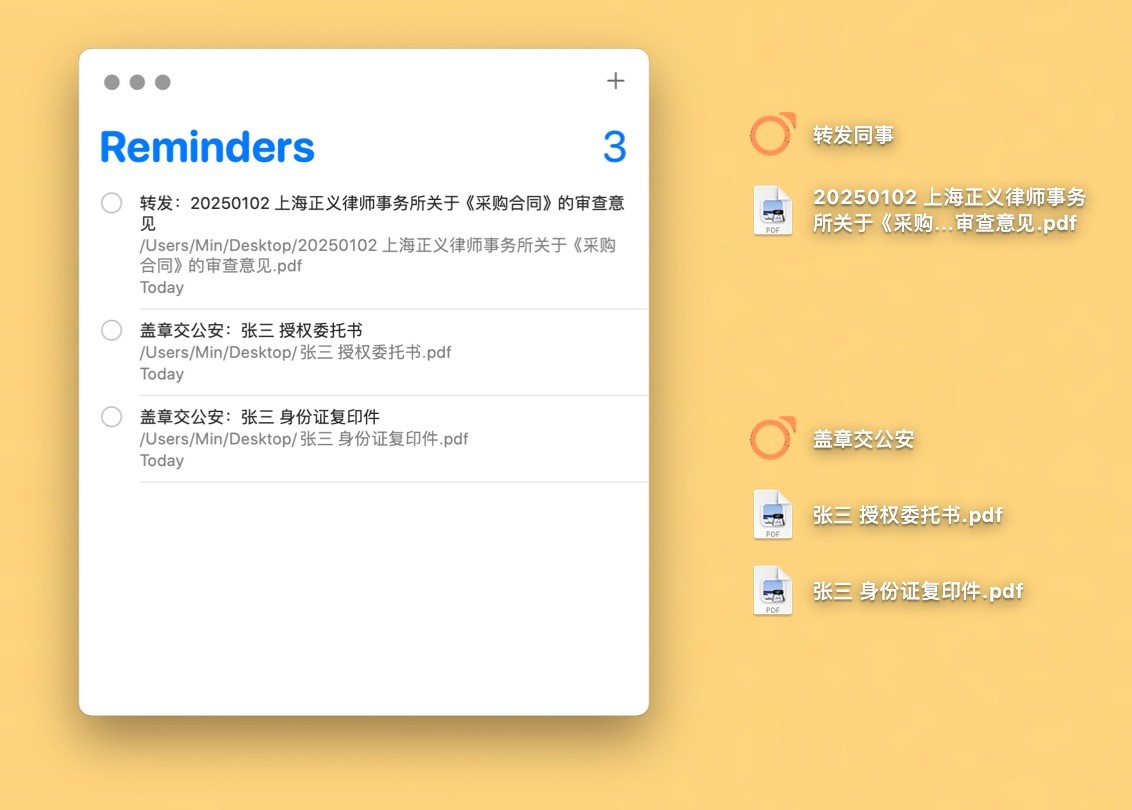
在《标签作为一种管理工具:指示性标签》一文中3,我已经逐渐尝试摆脱独立的任务管理工具:
指示下一步操作的标签可能会引发误会,让人发问:这样组织信息,置传统的任务管理工具于何地?在其他信息管理体系中,这个疑问或许成立,但是在基于文件的信息管理语境下,问题本身就不存在。
对于传统的任务管理工具的需求,往往源自因为信息散落四处的不幸境遇……用任务管理工具管理稍后读的例子很美好,但更舒服的任务管理方式是把要读的文章推到你眼前。
更好的做法是以看得见摸得着的文件为基本单位,不至于在互相割裂的信息管理工具之间辗转奔波——很大程度上,信息管理工具本身就是一个超大的任务收件箱……它们是第一手的、最真实的收件箱,没有经过任何过滤,恰恰比传统的任务管理工具,更能反映真实的信息处理历史。
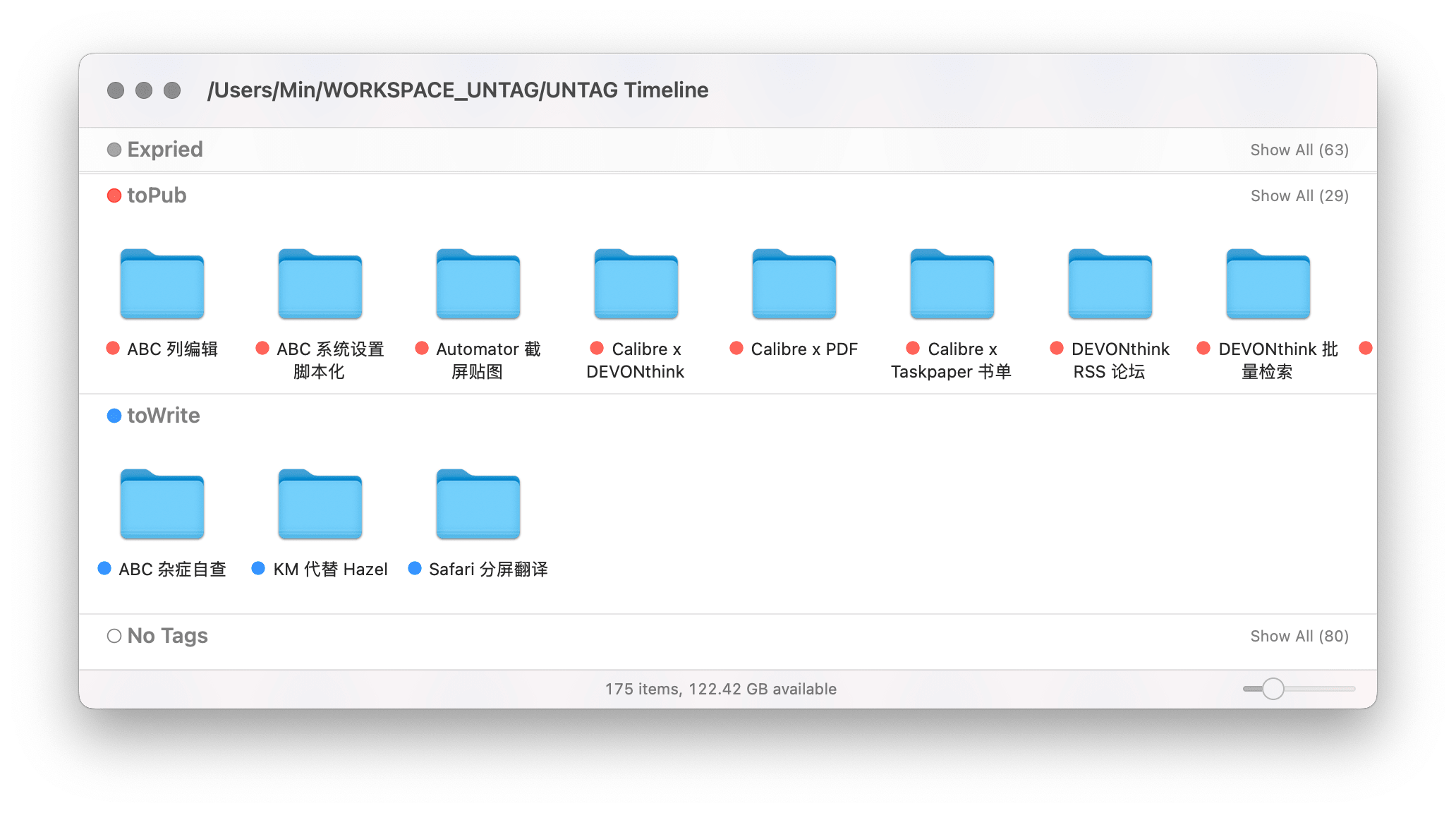
当然,标签很粗糙,不能承载太具体的操作,而现实世界中,工作五花八门,标签很快会力不从心。我可能在深夜写完一份意见书,并设置一个任务,明早上班时把它转发给同事;也可能应某些层层加码的要求,制作一套印章盖得堪比饮品店积分兑换卡的程序性材料。这些琐事,无法交给标签,一般人也会被打回传统任务管理软件。
不妨换一个思路,我们不一定需要某种自我标榜“任务管理”的工具,只要能够在适当的地方发出提醒,不就足够了吗?问题不在于某种方法实际上“是不是”任务提醒,而是看起来“像不像”任务提醒。最粗暴的任务提醒方式浮现在我的脑海中——直接写在文件(夹)名称中!
相信多数读者都见过这种做法,比如网上下载的打包文件,解压后里面可能有几个分卷压缩的资料文件和一个小文件夹(或纯文本文件),后者的名称就是进一步的解压密码(或者解压密码的付费获取方式)。我在《免管理的任务管理:弹出式提醒》(需付费)一文中讨论过这种特殊的提醒,显然,嵌入文件管理的任务管理也为适例:
这种恰到好处的提醒,我统称为弹出式提醒:提醒在且只在你需要时弹出,就像地牢探险类游戏,走近特殊地点才会触发提示。
既然有效,为何不在自己的文件管理系统中引入这种简单、实用的嵌入式提醒方式呢?唯一的顾虑可能是,空白文件夹看上去可能和普通文件夹过于相像,以至于如果不细看,就容易引发误会,甚至在协同办公时把它当作材料发送出去。 这好办,给文件夹换个图标即可,我写了一个通用的脚本,你可以把它改编进 Keyboard Maestro 或 Shortcuts 等常见的自动化工具。
排除视觉障碍——或者说,心理障碍——后,上述低技术的嵌入式任务提醒可与日常工作无缝衔接,不再需要复制粘贴复杂的文件链接,也不必担心各个任务软件对不同类型文件的兼容程度4,只需在文件边上创建一个文件夹,然后写上提醒内容,结束。如果你喜欢纯键盘操作,那么也有好消息:在 macOS 下,新建文件夹的快捷键是 ⇧Shift-⌘Command-N,并且创建文件夹后,光标默认就位于文件夹名称处,紧接着就能输入提醒内容,一气呵成。
通常,这些嵌入式的提醒有两种呈现方式。如文章开头的截图所示,当我在桌面是使用它们时,我更乐意把桌面当成字面意思上的桌面(desktop),写有任务的文件夹就像便条纸一样摆在对应的文件附近。为达到这种效果,你需要在桌面的显示设置中取消叠放(Stacks),否则就会失去空间感。
另一些时候,当我在 Finder 中打开文件夹时,我更乐意看到任务排成一串,置顶显示,提醒我接下来要处理的事项。除了正在处理的工作,我还会在刚刚结案但暂时没空归档的资料夹中嵌入任务,接着我就把整个文件夹丢在一遍,待哪日空闲再打开,又能衔接上当初搁置的琐事(例如暂未收集齐全的归档资料)。
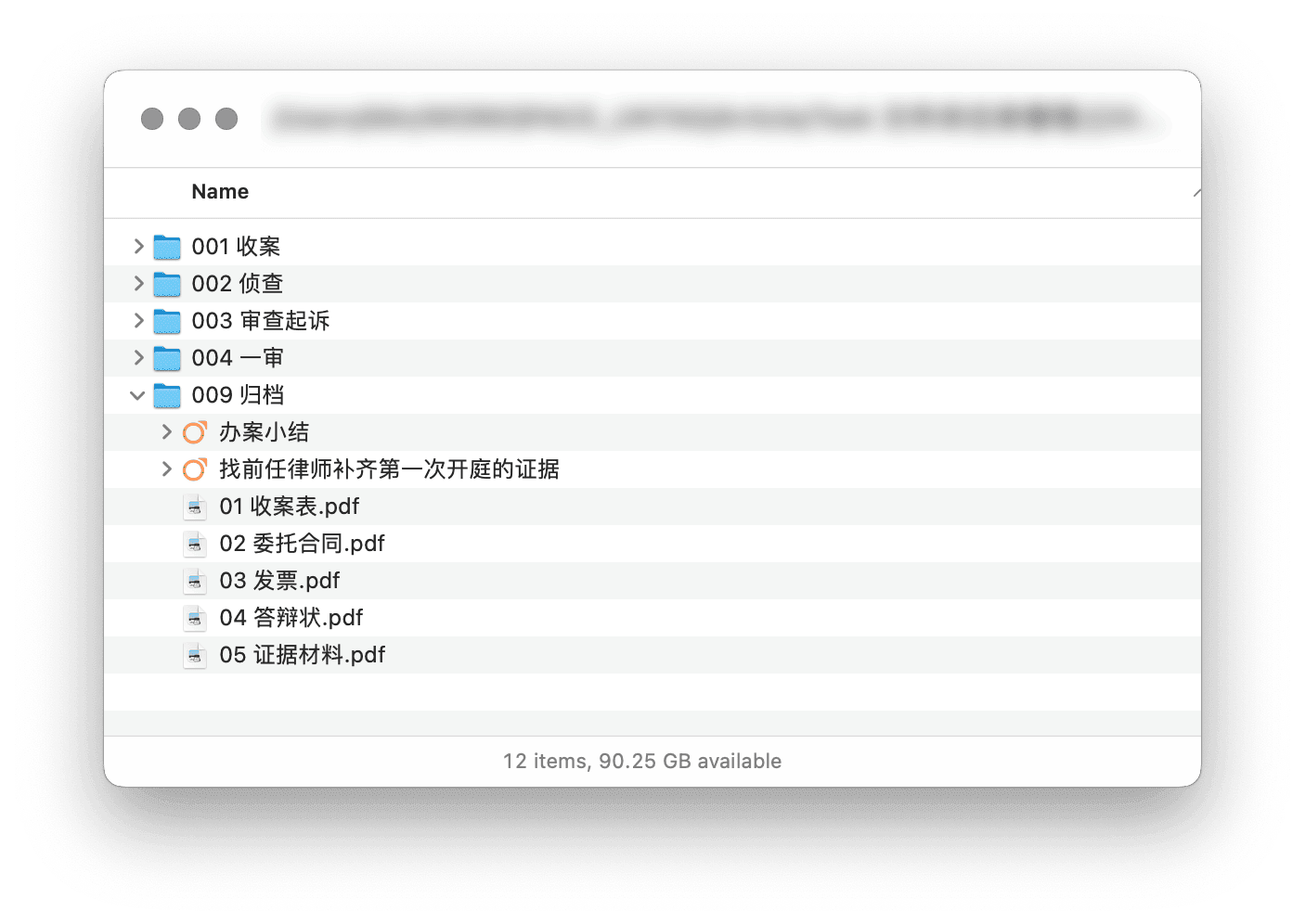
很凑巧,近几代的 macOS 支持将文件夹置顶,写在其中的任务,也随之一通浮至顶部。如果说嵌入式任务管理是一种免管理的任务管理,那么自动置顶的文件夹就是免过滤的任务过滤。
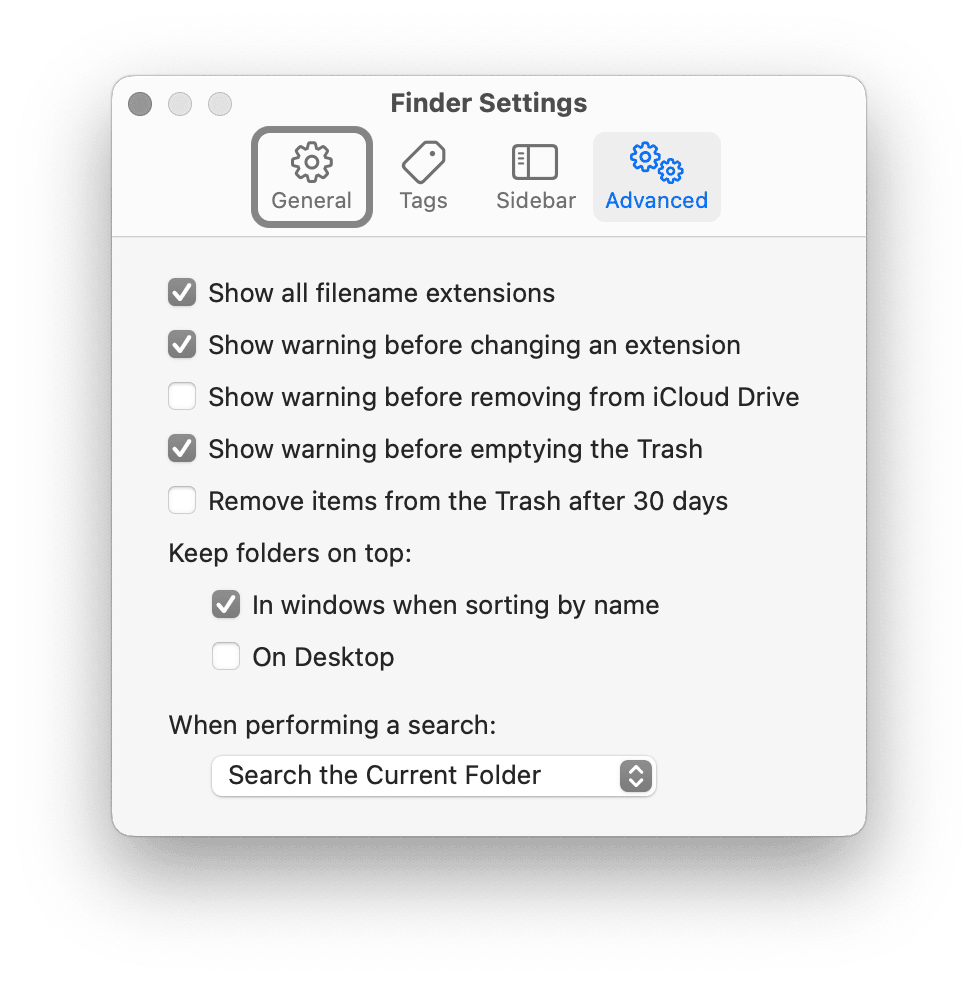
事实上,比起直接打开 Finder,我更习惯使用 LaunchBar 浏览文件夹,它同样可以置顶文件夹,如果再配合预先设置的图标,任务提醒便十分醒目。

我常在桌面上随手记录任务,如同将桌面作为一块横铺整块电脑屏幕的大白板,不过这一习惯可能令重度使用 iOS 和 iCloud 的读者生畏:网盘里多出了一堆文件夹,非常影响在 iOS 设备上浏览文件。介意的读者,可在文件夹名称末尾填上 .nosync,显然,这里有自动化空间,但是我几乎没时间用手动,无所谓手机端看到的桌面如何杂乱(Files 本就糟糕到不能再杂乱了)。
毋庸置疑,宣称这种嵌入式任务管理可以替代传统任务管理软件,属于不自量力;类似的,若以传统任务管理软件来要求嵌入式任务管理,也并不公平。在围绕文件展开的工作中,另设一个任务管理软件就过于冗杂,可能不如嵌入式提醒;但在其他场景下,传统任务管理或许依然有效。
关键在于,和种种“管理”的根本假设相反,从来不存在抽象的、机械的、可互换的任务,有的只是大相径庭的复杂工作。不面向真实世界的任务管理,都是耍流氓。